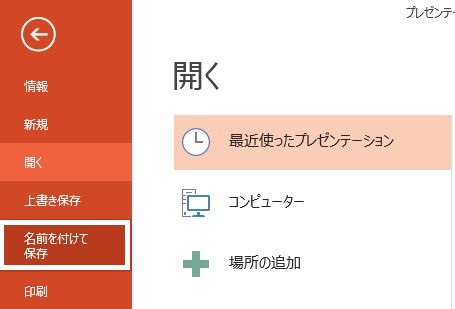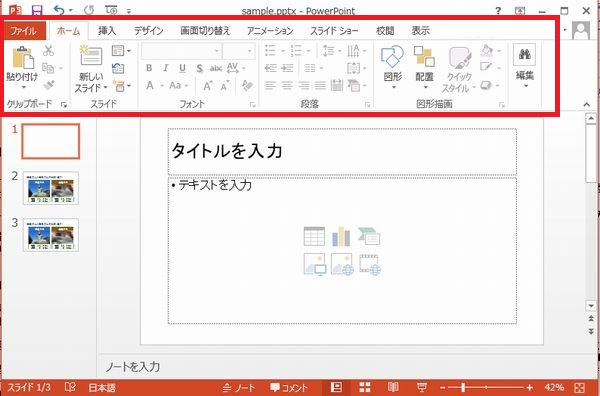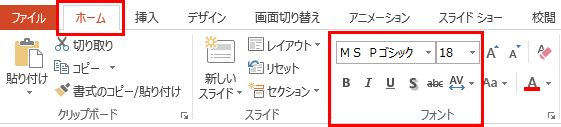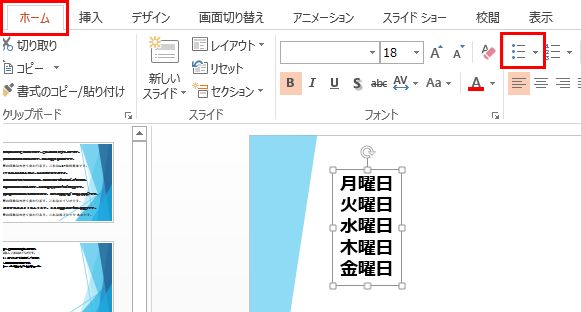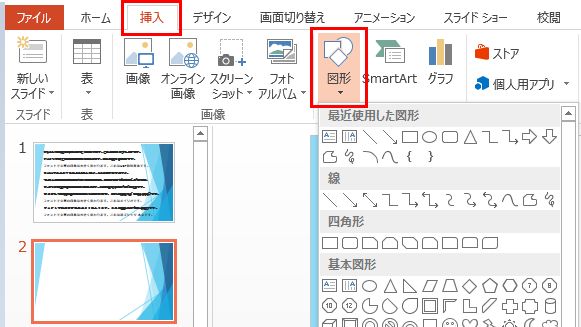中学生向け調べ学習サポートサイト

パワーポイントの基本操作「ページ(スライド)の追加」
パワーポイントではページのことをスライドと言います。
今回はこのスライド(ページ)の追加方法を説明します。
パワーポイントでのページ構成の確認方法
パワーポイントの各ページはスライドと呼ばれ、画面左端に表示されます。
各スライドの表示エリア
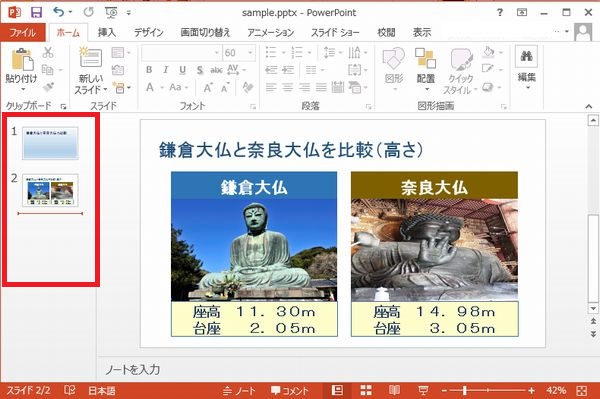
上の図ではスライドが2つあり、選択されている2ページ目のスライドが編集エリアの右側に大きく表示されています。
新しくスライド(ページ)を追加する方法
新しくスライド(ページ)を追加するには、上部メニュー「挿入」タブにある「新しいスライド」をクリックします。
挿入→新しいスライド
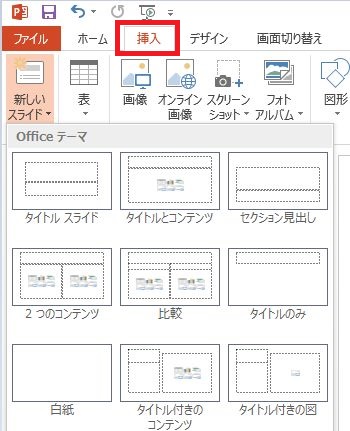
追加するスライドのパターンがいくつか表示されるので、この中から目的にあわせたものを選びます。慣れてくると、「白紙」を選んで自分なりにデザインするほうが簡単になります。
白紙のスライドを追加した後
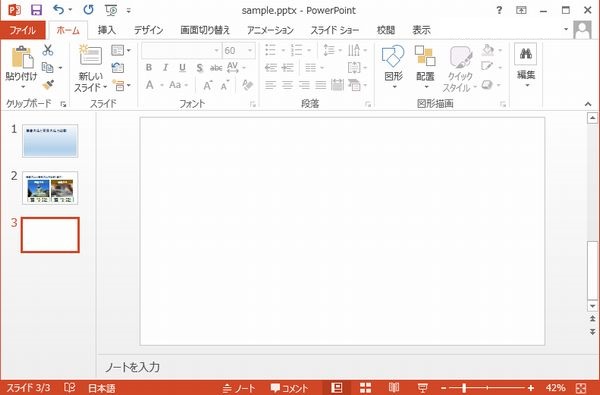
作成済のスライドを複製して、次のスライドを作成する方法
すでに作成したスライドを複製(コピー)して、次のスライドを作成することもできます。同じレイアウトにして、文字だけ変えたいときに便利です。
左側のスライドが一覧表示されているエリアで、コピー元としたいスライドを選択し、右クリック→スライドの複製をクリックします。
コピー元スライドを右クリック→スライドの複製
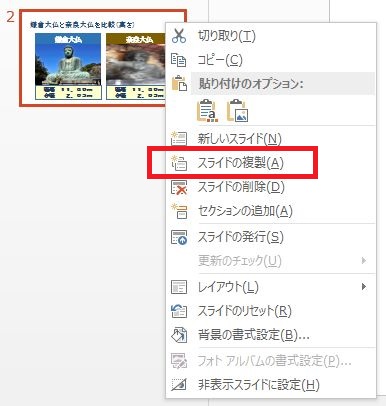
下記のように2ページ目と同じスライドが3ページ目に追加されます。
作成済みのスライドをもとに新しいスライドを追加
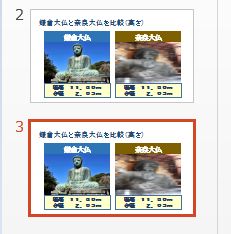
「挿入→新しいスライド」での追加と、「スライドの複製」での追加を必要に応じて使い分けるのが効率的です。試してみてください。